







By Джастин сабринаОбновлено Июнь 08, 2023
«Пожалуйста, помогите! Мой iPhone застрял на логотипе Apple во время обновления iOS 15 и не включается! Почему на моем iPhone остается белый логотип Apple и как это исправить? Я использую iPhone 11 Pro».
Apple выпустила iOS 15 7 июня 2021 года, что является крупным обновлением. iOS 15 содержит мощные функции, в том числе обновление вызовов FaceTime, инструменты для уменьшения помех, новые возможности уведомлений, добавленные новые меры конфиденциальности, редизайн Safari, редизайн погодных приложений, планы цифрового наследия и другие способы исследования мира с помощью карт и кошельков и т. д. . Недавно некоторые пользователи Apple пожаловались в Facebook и Twitter, что их iPhone застревает на логотипе Apple после обновления iOS 15.
Ваш iPhone или iPad также застрял на логотипе Apple во время обновления до iOS 15? Не паникуйте! Здесь мы объясним, почему ваш iPhone застрял на логотипе Apple, и расскажем, как это сделать. исправить застревание iPhone на логотипе Apple при обновлении iOS 15. Эти методы доступны для iPhone 12/11 / XS / X / 8/7 / 6s, застрявших на логотипе Apple при обновлении до iOS 15. Давайте изучим!
СОДЕРЖАНИЕ
1. Физическое повреждение iPhone
Если вы случайно уронили iPhone, возможно, вы повредили внутреннее оборудование. Это может повлиять на способность вашего iPhone перезагружаться, застрявший в логотипе Apple.
2. Жидкий ущерб
Ваш iPhone попал в воду. Небольшие капли воды также могут повлиять на внутреннее оборудование устройства, обычно оставляя вас с раздражающим логотипом Apple, он просто не двигается!
3. Проблемы с программным обеспечением
Проблемы с программным обеспечением могут быть наиболее частой причиной зависания iPhone на логотипе Apple, например сбой обновления программного обеспечения, неудачный переход на более раннюю версию, использование старой версии Apple iOS или взлом.
4. Другие причины
Использование неисправного USB-кабеля для передачи данных для зарядки или обновления системы iOS или подключение iPhone к неисправному USB-порту для передачи данных или восстановления устройства может привести к повреждению программного обеспечения и застреванию логотипа Apple на iPhone.
Чтобы вывести iPhone из петли с логотипом Apple, вы можете попросить помощи у инструмента восстановления системы iOS, здесь мы рекомендуем UkeySoft FoneFix - Восстановление системы iOS. Как профессиональное программное обеспечение для восстановления системы iOS, UkeySoft FoneFix способна решить более 50 проблем с iPhone, в том числе: iPhone завис в режиме восстановления, Логотип Apple, цикл загрузки, режим DFU, iPhone отключен / завис, черный экран, iPhone не включается, Проблемы с Apple TV и другие проблемы с iPadOS / iOS. Всего за несколько кликов вы сможете вернуть iPhone в нормальное состояние без потери данных.
Особенности UkeySoft FoneFix:
Шаг 1. Запустите UkeySoft FoneFix на ПК / Mac.
Для начала установите и запустите UkeySoft FoneFix - iOS System Recovery на вашем Mac или компьютере с Windows. Поскольку вы просто хотите исправить застревание экрана iPhone на логотипе Apple, вы можете выбрать «Стандартный режим», который сохранит данные вашего iPhone.
Примечание: Расширенный режим устраняет более серьезные проблемы, но он стирает все данные на устройстве, пожалуйста, сделайте резервную копию своих данных в расширенном режиме.
Шаг 2. Переведите iPhone в режим восстановления
Затем подключите iPhone к компьютеру через USB-кабель. Затем следуйте инструкциям на экране, чтобы перевести iPhone в режим восстановления, и нажмите кнопку «Далее».
Шаг 3. Скачать пакет прошивки
Подтвердите модель вашего iPhone и версию iOS и нажмите «Загрузить», чтобы загрузить пакет прошивки на свой компьютер. Затем программа автоматически загрузит соответствующую прошивку и проверит ваше устройство.
Шаг 4. Начните исправлять зависание iPhone на логотипе Apple.
После успешной загрузки обновления прошивки нажмите «Пуск», чтобы исправить застревание обновления iPhone iOS 15 на логотипе Apple без потери данных.
Большой! Это поможет вам избавиться от застревания вашего iPhone на логотипе Apple. Теперь вы можете перезагрузить свой iPhone и использовать его так, как вам нравится.
Помимо профессионального инструмента восстановления системы iOS, вы также можете использовать iTunes для восстановления заводских настроек iPhone. Таким образом вы можете исправить застревание iPhone на логотипе Apple, но это приведет к потере всех данных, подумайте дважды.
Шаг 1. С помощью кабеля Apple USB подключите iPhone к компьютеру и запустите последнюю версию iTunes.
Шаг 2. В это время iTunes обнаружит проблему с вашим устройством и отобразит сообщение «Существует проблема с iPhone 'iPhone', которая требует его обновления или восстановления». Пожалуйста, нажмите кнопку «Восстановить».
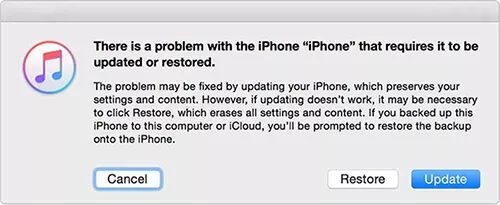
Шаг 3. Если вы не увидите всплывающее окно выше, вы можете вручную восстановить свой iPhone. Щелкните «Сводка»> «Восстановить iPhone» и еще раз подтвердите операцию.
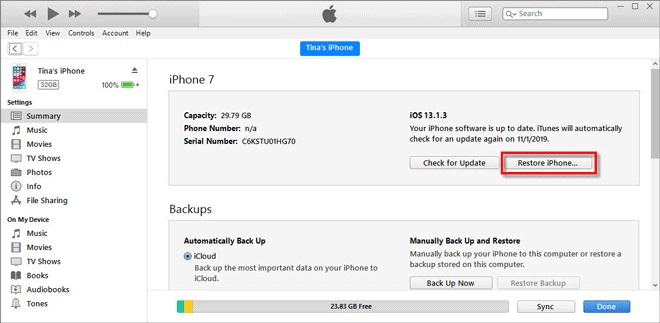
По сравнению с восстановлением iTunes или другими решениями, которые могут исправить ваши системные проблемы iOS, использование UkeySoft FoneFix iOS System Recovery Tool не подвергнет ваши данные риску. С его помощью вы можете легко исправить iPhone, застрявший в логотипе Apple, режиме восстановления, цикле перезагрузки и других проблемах iOS после обновления или понижения версии iOS 15 без потери данных. Кроме того, он также поддерживает исправление проблем с iPadOS и tvOS. Это лучший способ исправить проблемы с системой iOS дома и вернуть iPhone в нормальное состояние, просто попробуйте!
подскажите: тебе нужно авторизоваться прежде чем вы сможете комментировать.
Еще нет аккаунта. Пожалуйста, нажмите здесь, чтобы зарегистрироваться.

Верните iPhone / iPad / iPod touch / Apple TV в нормальное состояние без потери данных.

Наслаждайтесь безопасной и свободной цифровой жизнью.
утилита
Мультимедиа
КОМПАНИЯ
СОЦИАЛЬНЫЕ СЕТИ
Все права защищены © 2023 UkeySoft Software Inc. Все права защищены.
Комментариев пока нет. Скажите что-то...